Curtis SMPK4412 Manuel d'utilisation
Page 5
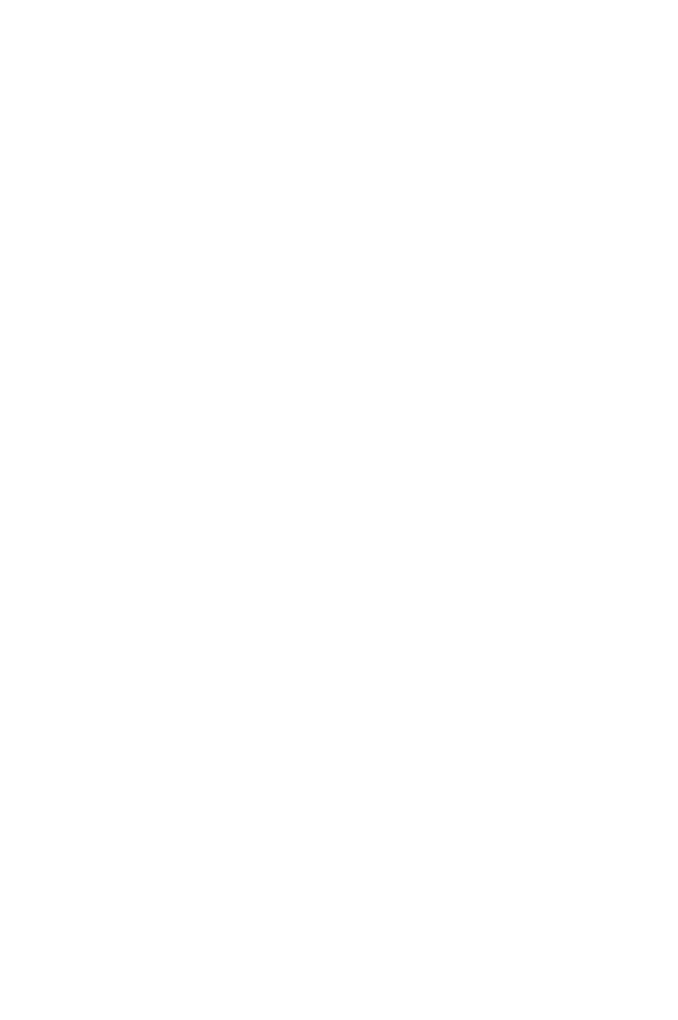
●Caméra
-
De presse VOL pour entrer dans la caméra.
- De
Presse jouer pour prendre une photo et d'enregistrer automatiquement.
-
Depuis longtemps, appuyez sur MENU pour entrer dans le sous-menu de la camera
-
Presse court
Menu pour retourner au Menu-principal.
●Enregistrements
-
De VOL pour entrer des enregistrements de presse
-
Depuis longtemps, appuyez sur MENU pour entrer dans le sous-menu.
-
Pour jouer au début/pause le dossier de presse.
-
Presse court MENU pour enregistrer le dossier et le retour de retour Menu principal.
●Vidéo
-
De VOL pour entrer dans le sous-menu vidéo de presse
.
-
À appuyez sur le bouton Previous/Next pour sélectionner la vidéo souhaitée.
-
Pour presser le bouton VOL pour démarrer le jeu vidéo.
-
Allez dans la liste dir, depuis longtemps, appuyez sur MENU pour sélectionner le mode
lecture et supprimer
-
Press court appuyez sur MENU pour retourner au Menu-principal étape par étape
● Photos
-
De VOL pour entrer dans la PHOTO de presse.
-
Allez dans la liste dir, depuis longtemps, appuyez sur MENU pour sélectionner la
diapositive gap et diapositive effet.
-
À appuyez sur le bouton Previous/Next pour sélectionner l'image désirée
-
De presse VOL pour voir l'image désirée, appuyez sur Play pour démarrer / arrêter le
diaporama.
-
Press court appuyez sur MENU pour retourner au Menu-principal étape par étape.
● EBook
-
De VOL pour entrer dans le sous-menu texte de presse.
-
Pour appuyer sur le bouton Previous/Next pour sélectionner le fichier, appuyez sur le
VOL pour confirmer pour lire.
-
À appuyez sur le bouton précédent/suivant pour basculer la page en lisant le statut
-
À la lecture de statut, presse long MENU sélectionner skip to, écart de pièce auto
Ajouter signet.